Šią papildomą informaciją sudaro šie keturi subjektai:
- „SELinux“ vartotojas: apibrėžia vartotojo, kuris prieina, valdo, modifikuoja ar ištrina procesą ar failą „Linux“ operacinėse sistemose, tapatybę. Jei vartotojas turi prieigą prie bet kurio konkretaus failo ar proceso sistemoje „Linux“, vartotojo tapatybė yra aiškiai paminėta SELinux saugos politikoje. Tai reiškia, kad „Linux“ vartotojas visada nurodomas pagal jo tapatybę.
- Vaidmuo: Remiantis šiuo objektu, vartotojui leidžiama arba neleidžiama naudotis tam tikru „SELinux“ objektu. Vaidmens samprata kildinama iš vieno iš labai garsių prieigos valdymo modelių, t.e., Vaidmenimis pagrįsta prieigos kontrolė (RBAC). Šis modelis yra ypač naudingas, kai daugeliui vartotojų yra vienodos prieigos teisės. Užuot susiejant kiekvieną atskirą vartotoją su konkrečiomis prieigos teisėmis, prieigos teisės yra susietos su tam tikru vaidmeniu. Prieigos teisės, susijusios su konkrečiu vartotojo vaidmeniu, automatiškai priskiriamos tam vartotojui.
- Tipas: Šis objektas naudojamas failų tipams ir procesų domenams apibrėžti „SELinux“. Naudojant šį objektą, prieiga suteikiama tik tada, kai tam tikram tipui yra nustatyta „SELinux“ prieigos kontrolės politikos taisyklė, taip pat yra prieigos suteikimo taisyklė, o ne atvirkščiai.
- Lygis: šis subjektas reiškia daugiapakopį saugumą (MLS) ir kelių kategorijų saugumą (MCS). Apsaugos lygiai apibrėžiami tokiais terminais kaip aukštas, žemas ir kt.
Trumpai tariant, SELinux kontekstas yra šių keturių atributų derinys. Naudodamasis šiais keturiais atributais, „SELinux“ suteikia arba neleidžia prieigos prie failo ar proceso vartotojui.
Šiame straipsnyje parodomi visų „SELinux“ kontekstų įtraukimo į „CentOS 8“ metodai.
„SELinux“ kontekstų įtraukimo į „CentOS 8“ metodai
Norėdami išvardyti visus „SELinux“ kontekstus „CentOS 8“, galite pasirinkti bet kurį iš keturių toliau nurodytų būdų:
1 metodas: „Semanage“ komandos naudojimas
Norėdami išvardyti visų „CentOS 8“ sistemos failų ir procesų SELinux kontekstus, „CentOS 8“ terminale vykdykite šią komandą:
$ sudo semanage fcontext -l | grep httpd_log_tŠi komanda negali būti vykdoma be root vartotojo teisių. Su šia komanda privaloma naudoti raktinį žodį „sudo“; priešingu atveju jis pateiks klaidos pranešimą. Taigi, naudokite šią komandą tokiu pačiu būdu, kaip nurodyta aukščiau, kad sutaupytumėte brangų laiką.
Kai ši komanda bus įvykdyta, visi SELinux kontekstai bus rodomi jūsų terminale, kaip parodyta paveikslėlyje žemiau. Galite slinkti aukštyn, žemyn, kairėn arba dešinėn, kad galėtumėte peržiūrėti visus „SELinux“ kontekstus „CentOS 8“.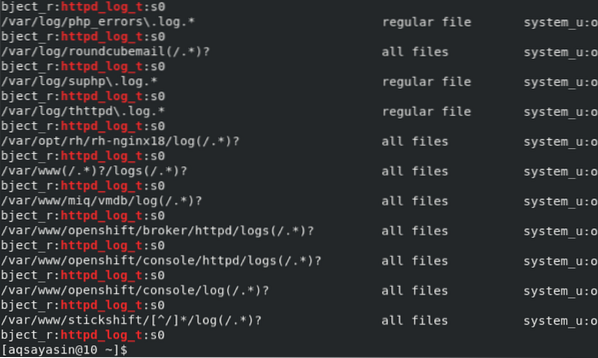
2 metodas: naudokite komandą „ls“
Norėdami gauti visus „SELinux“ failų kontekstus „CentOS 8“, savo „CentOS 8“ terminale taip pat galite atlikti šią komandą:
$ sudo ls -lZ / rootSELinux failų kontekstai saugomi „root“ kataloge. Norėdami pasiekti šį katalogą, turite turėti root vartotojo teises. Kitaip tariant, jūs turite paleisti šią komandą kartu su „sudo“ raktiniu žodžiu, kaip ir mes.
Atlikę šią komandą, galite peržiūrėti visus „SELinux“ failų kontekstus savo „CentOS 8“ terminale, kaip parodyta žemiau esančiame paveikslėlyje:
3 metodas: „ps“ komandos naudojimas
Aukščiau nurodytu metodu išvardijome visus „SELinux“ failų kontekstus. Kartais jums gali tekti išvardyti visus „SELinux“ proceso kontekstus „CentOS 8“. Šiuos kontekstus galite gauti tik vykdydami šią komandą terminale:
$ sudo ps axZNorėdami vykdyti aukščiau nurodytą komandą, turite turėti root vartotojo teises. Kitaip tariant, jūs turite paleisti šią komandą kartu su „sudo“ raktiniu žodžiu, kaip ir mes.
Atlikę šią komandą, galite peržiūrėti visus SELinux proceso kontekstus terminale, kaip parodyta žemiau: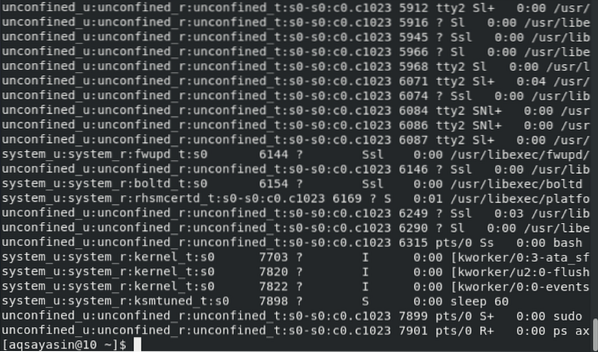
4 metodas: naudokite komandą „id“
Kitu metu jums gali tekti gauti tik dabartinius „SELinux“ vartotojų kontekstus „CentOS 8“. Galite išvardyti visus dabartinius „SELinux“ vartotojų kontekstus, vykdydami šią komandą savo „CentOS 8“ terminale:
$ id -Z
Atlikę šią komandą, galite peržiūrėti visus dabartinius „SELinux“ vartotojo kontekstus terminale, kaip parodyta paveikslėlyje žemiau. Tai yra visa informacija, susieta su jūsų dabartiniu „CentOS 8“ sistemos vartotoju.
Išvada
Šiame straipsnyje pirmiausia pasidalijome su jumis metodu, kaip vienu metu išvardyti visus „SELinux“ kontekstus. Tada su jumis pasidalijome metodais, kaip atskirai išvardyti visus „SELinux“ failus, procesus ir vartotojų kontekstus. Tai suteikia jums labai geras galimybes žaisti su SELinux kontekstais. Jei norite pamatyti visus „SELinux“ procesų ir failų kontekstus vienu metu, pasinaudokite 1 metodu. Tačiau jei taip nėra, galite pasirinkti 2, 3 arba 4 metodą pagal savo reikalavimus.
 Phenquestions
Phenquestions


